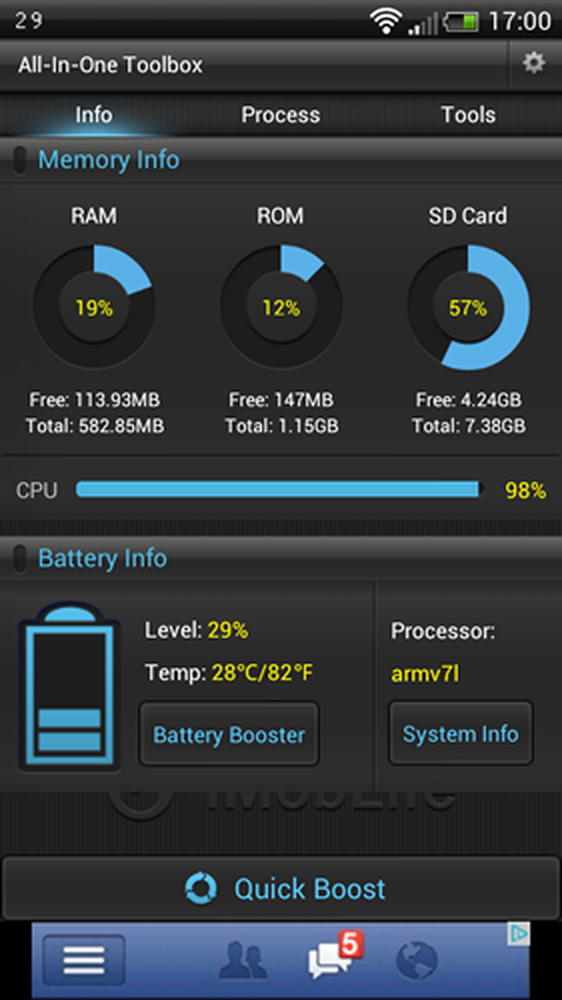Autoriser un programme via le pare-feu Windows 7 [Procédure]


Il semble que la plupart des programmes Windows 7 soient prêts. Lors de l’installation, l’accès leur est automatiquement accordé via le pare-feu Windows. La plupart du temps c'est bien. Cependant, j'ai rencontré des situations dans lesquelles certains programmes pouvaient ultérieurement rencontrer des problèmes pour accéder à Internet..
Un excellent exemple de ceci est Bureau à distance, qui, par défaut, n'est pas autorisé par le pare-feu Windows. De plus, le fait d'autoriser / bloquer manuellement un programme via le Pare-feu Windows est une excellente astuce pour résoudre les problèmes de réseau..
Comment ajouter une exception au pare-feu Windows 7
1. Cliquez sur votre Windows 7 Démarrer Orb, et du menu Démarrer Ouvrir votre Panneau de contrôle. Une fois dans le Panneau de configuration, modifiez votre affichage en icônes, puis Cliquez sur fenêtre pare-feu.

2. Sur le volet gauche de la fenêtre Pare-feu, Cliquez sur Autoriser un programme ou une fonctionnalité via le pare-feu Windows.

3. Vous devriez maintenant être dans la boîte de dialogue Programmes autorisés. Pour faire quelque chose ici, vous devez d'abord Cliquez sur Modifier les paramètres. Faites ensuite défiler la liste jusqu'à ce que vous voyiez le programme que vous souhaitez laisser passer.. Vérifier la des boites à côté de votre programme et ceux du réseau approprié. Si vous utilisez l'ordinateur à la maison ou au bureau, Vérifier Accueil / travail (privé). Si vous utilisez l'ordinateur de Starbucks, de Library ou d'un autre lieu de rencontre, alors Vérifier Publique.
Cliquez sur D'accord enregistrer les modifications. Votre travail est fini ici!
Si votre programme n'est pas dans la liste, Cliquez sur Autoriser un autre programme et continuez à lire.

4. Si votre programme ne figurait pas dans la première liste, vous devez l'ajouter manuellement.. Cliquez sur Feuilleter et localisez l'exécutable de votre programme. Une fois que vous l'avez trouvé, Sélectionner votre Programme et alors Cliquez sur Types d'emplacement réseau.

5. Par défaut, le type d'emplacement de votre réseau sera défini sur Public., Vérifier approprié Réseau case à cocher. Pour la plupart des gens, ce sera probablement Maison / Travail (Privé.) Cliquez sur D'accord et alors Cliquez sur Ajouter sur la fenêtre précédente pour finir.

Gardez à l'esprit que l’autorisation de programmes via votre pare-feu Windows présente certains risques. Le pare-feu Windows est là pour vous aider à protéger vos informations et votre ordinateur. Pour éviter que votre sécurité ne soit compromise, maintenez votre pare-feu aussi fermé que possible..